 tutoriels informatiques
tutoriels informatiques
 Navigateur
Navigateur
 Comment gérer et effacer le cache h?te DNS dans Chrome: // Net-Internals
Comment gérer et effacer le cache h?te DNS dans Chrome: // Net-Internals
Comment gérer et effacer le cache h?te DNS dans Chrome: // Net-Internals
Jul 13, 2025 am 12:41 AMChrome fournit des fonctions de visualisation et de compensation du cache DNS via la page chrome: // net-internals. Les opérations spécifiques sont les suivantes: 1. Entrez Chrome: // Net-Internals dans la barre d'adresse pour entrer l'interface d'état du réseau; 2. Cliquez sur l'onglet DNS pour afficher l'enregistrement de cache actuel, y compris le nom de domaine, l'adresse IP et le temps d'expiration; 3. Cliquez sur le bouton Clear Host Cache en bas de la page pour effacer le cache DNS du navigateur, qui convient à la migration du site Web, à des tests de fichiers d'h?te ou à la configuration de CDN de débogage, etc., mais cette opération n'affecte pas le cache DNS au niveau du système. Si nécessaire, vous devez effacer le cache système via des commandes système telles que ipconfig / flushdns pour Windows ou sudo killall -hup mdnsponder pour macOS.

Chrome lui-même ne fournit pas directement une interface utilisateur "cache DNS", mais via chrome://net-internals , vous pouvez afficher et effacer l'état du réseau interne, y compris le cache DNS. Cette fonction est très utile pour déboguer les problèmes d'accès au site Web, tester si les modifications DNS sont efficaces, etc.
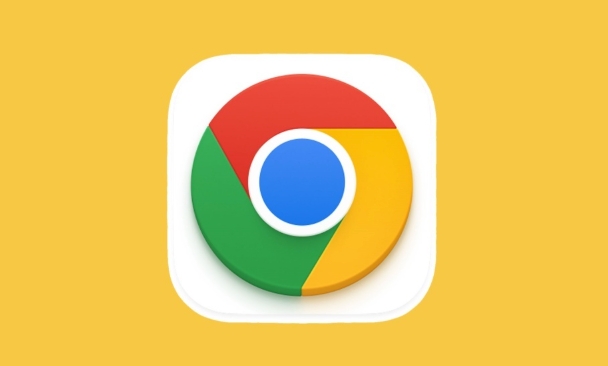
Comment entrer la page Chrome: // Net-Internals
Pour accéder à cette page, entrez simplement:
chrome: // net-interaux
Puis appuyez sur Entrée. Vous verrez une interface avec plusieurs onglets, où le cache DNS est lié à l'onglet DNS .
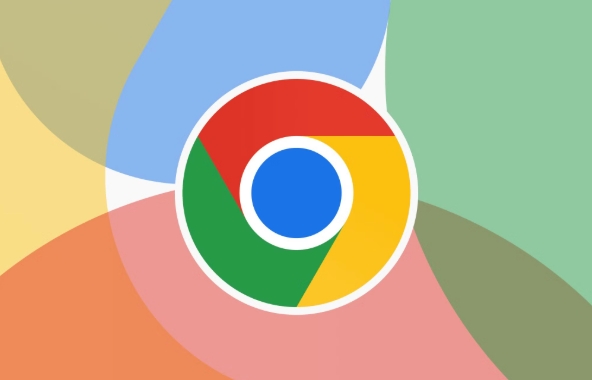
Comment afficher le contenu actuel du cache DNS
Cliquez sur l'onglet DNS dans la barre de navigation supérieure et vous verrez les enregistrements DNS dans le cache du navigateur actuel. Ces enregistrements incluent généralement:
- Nom de domaine (h?te)
- Adresse IP (adresse)
- Expire
Cela permet de savoir si un nom de domaine utilise toujours une ancienne résolution, comme lorsque vous venez de modifier vos paramètres DNS.
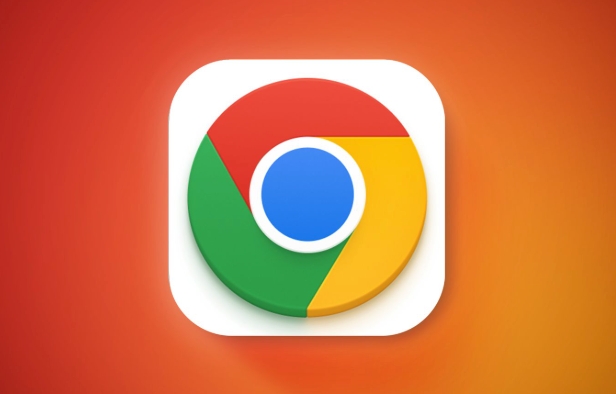
Comment effacer le cache DNS
Si vous souhaitez effacer manuellement le cache DNS, suivez ces étapes:
- Cliquez sur l'onglet DNS dans la barre de navigation supérieure.
- Recherchez le bouton de cache d'h?te Effacer en bas de la page et cliquez.
Cela effacera immédiatement le cache DNS du navigateur actuel et permettra à la prochaine demande de re-DNS la résolution.
Remarque: il s'agit simplement d'effacer le cache DNS de Chrome et n'affectera pas le cache DNS au niveau du système d'exploitation.
Scénarios d'application pratiques pour nettoyer le cache DNS
Certaines situations courantes où les caches DNS doivent être effacées comprennent:
- Une fois que le site Web migre le serveur, l'ancienne adresse IP est toujours mise en cache.
- Après avoir testé la modification du fichier des h?tes locaux, je tiens à confirmer si le navigateur utilise le nouvel analyse.
- Lors de la débogage d'une configuration d'équilibrage CDN ou de charge, vous souhaitez changer rapidement l'adresse IP.
Dans ce cas, la nettoyage du cache DNS dans chrome://net-internals peut éviter d'accéder aux exceptions causées par le cache.
Remarque supplémentaire: le cache DNS au niveau du système doit-il également être traité?
Oui, la mise en cache DNS de Chrome n'est qu'une partie de l'ensemble du processus. Si vous constatez que même si le cache du navigateur est effacé, certains sites Web ne sont toujours pas accessibles correctement, vous devrez peut-être également effacer le cache DNS au niveau du système:
Windows : ouvrez une invite de commande et exécutez:
ipconfig / flushdns
macOS / Linux : vous devez généralement redémarrer le service réseau ou utiliser des commandes spécifiques, telles que l'exécution sur macOS:
sudo killall -hup mdnsponder
Fondamentalement, c'est tout. Bien que la gestion du cache DNS de Chrome ne soit pas particulièrement intuitive, il est tout à fait pratique d'utiliser
chrome://net-internalspour le visualiser et le nettoyer.Ce qui précède est le contenu détaillé de. pour plus d'informations, suivez d'autres articles connexes sur le site Web de PHP en chinois!

Outils d'IA chauds

Undress AI Tool
Images de déshabillage gratuites

Undresser.AI Undress
Application basée sur l'IA pour créer des photos de nu réalistes

AI Clothes Remover
Outil d'IA en ligne pour supprimer les vêtements des photos.

Clothoff.io
Dissolvant de vêtements AI

Video Face Swap
échangez les visages dans n'importe quelle vidéo sans effort grace à notre outil d'échange de visage AI entièrement gratuit?!

Article chaud

Outils chauds

Bloc-notes++7.3.1
éditeur de code facile à utiliser et gratuit

SublimeText3 version chinoise
Version chinoise, très simple à utiliser

Envoyer Studio 13.0.1
Puissant environnement de développement intégré PHP

Dreamweaver CS6
Outils de développement Web visuel

SublimeText3 version Mac
Logiciel d'édition de code au niveau de Dieu (SublimeText3)
 Comment réparer la déchirure d'écran lors du défilement dans Chrome
Jul 25, 2025 am 12:55 AM
Comment réparer la déchirure d'écran lors du défilement dans Chrome
Jul 25, 2025 am 12:55 AM
La déchirure d'écran se produit lorsque le navigateur chromé fait défiler, qui est généralement causé par la synchronisation hors synchronisation du rendu et de la rafra?chissement. Les solutions sont les suivantes: 1. Assurez-vous d'activer l'accélération matérielle, de vérifier manuellement les paramètres et de redémarrer le navigateur; 2. Activer avec force le compositeur et les options connexes pour optimiser le rendu; 3. Vérifiez le taux de rafra?chissement de l'affichage, utilisez des tests à écran unique et activez la technologie de synchronisation VSYNC ou adaptative sur les appareils pris en charge; 4. Mettez à jour le pilote de carte graphique ou remplacez l'interface d'affichage tel que l'utilisation de l'interface DP. Il est recommandé de démarrer le dépannage avec des étapes simples et de s'ajuster progressivement pour trouver la meilleure configuration.
 Comment réparer le chrome quand il n'imprime pas correctement
Jul 26, 2025 am 02:46 AM
Comment réparer le chrome quand il n'imprime pas correctement
Jul 26, 2025 am 02:46 AM
Les exceptions d'impression Chrome peuvent être résolues de la manière suivante: 1. Vérifiez la sélection de l'imprimante, la taille du papier, l'orientation, le zoom et les paramètres graphiques d'arrière-plan dans l'aper?u de l'impression; 2. Essayez le mode furtif pour éliminer les interférences étendues et le cache effacer; 3. Mettre à jour ou réinstaller le pilote d'imprimante, remplacer le pilote général ou utiliser la méthode "Imprimer comme PDF"; 4. Enfin, vous pouvez réinitialiser les paramètres chromés pour restaurer la valeur par défaut. La plupart des problèmes peuvent être résolus au cours des premières étapes. S'ils échouent toujours, vous pouvez exporter PDF pour imprimer.
 Comment corriger la synchronisation du profil chrome qui se bloque dans la configuration
Jul 25, 2025 am 01:10 AM
Comment corriger la synchronisation du profil chrome qui se bloque dans la configuration
Jul 25, 2025 am 01:10 AM
Le problème de la synchronisation chromée collée peut être résolu via les étapes suivantes: 1. Vérifiez la connexion réseau et l'état du compte Google pour assurer un accès normal; 2. Connectez-vous et connectez-vous à nouveau au compte Chrome; 3. Effacer les données synchronisées et redémarrer le navigateur; 4. Réinitialiser les paramètres chromés; 5. Essayez le mode sans trace ou le nouveau profil utilisateur. La vérification séquentielle peut restaurer efficacement la fonction de synchronisation.
 Comment réparer Chrome ouvrant de nouvelles fenêtres au lieu d'onglets
Jul 26, 2025 am 01:29 AM
Comment réparer Chrome ouvrant de nouvelles fenêtres au lieu d'onglets
Jul 26, 2025 am 01:29 AM
1. Vérifiez si l'attribut de raccourci a des paramètres supplémentaires et supprimez-le; 2. Effacer les paramètres de démarrage du cache et de commutation, ou créer de nouvelles informations utilisateur; 3. étendez l'impact et désactivez le plug-in à problème via le mode sans trace. Chrome appara?t de nouvelles fenêtres au lieu d'onglets généralement dus à des exceptions dans les paramètres de raccourci, les conflits de configuration de cache ou l'interférence d'extension tierce. Vérifiez et réglez les paramètres correspondants à tour de r?le pour résoudre.
 Google Chrome Password Manager n'enregistre pas les mots de passe
Aug 02, 2025 pm 01:47 PM
Google Chrome Password Manager n'enregistre pas les mots de passe
Aug 02, 2025 pm 01:47 PM
?OFFERTOSAVEPASSWORDS? d'ENSURECHROME> AUTOFILLANDPASSWORDS> PasswordManager.2.
 Comment utiliser le bloqueur d'annonces intégré de Chrome sur des sites abusifs
Jul 27, 2025 am 12:31 AM
Comment utiliser le bloqueur d'annonces intégré de Chrome sur des sites abusifs
Jul 27, 2025 am 12:31 AM
Google Chrome n'a pas de bloqueur d'annonces traditionnel intégré, mais il fournit des fonctionnalités pour bloquer les publicités intrusives et abusives. ① Les fenêtres contextuelles et les redirectes peuvent être bloqués via les paramètres de contenu et les normes de fin de normes; ② Activer la navigation s?re pour avertir ou bloquer l'accès aux sites Web dangereux; ③ Effacer les données du site et bloquer les cookies tiers pour réduire le suivi; ④ Les outils natifs de Chrome ne peuvent pas bloquer complètement les bannières publicitaires et les publicités vidéo. Si vous avez besoin de fonctions plus fortes, vous devez installer une extension.
 Comment trouver des signets en double dans Chrome
Jul 27, 2025 am 12:59 AM
Comment trouver des signets en double dans Chrome
Jul 27, 2025 am 12:59 AM
Chrome lui-même ne prend pas en charge le marquage automatique des signets en double, mais peut être trouvé et nettoyé par les méthodes suivantes: 1. Utilisez le gestionnaire de signets intégré pour trier et afficher manuellement les articles en double, ce qui convient aux situations où il y a moins de signets; 2. Installez des extensions telles que BookmarkDupLiceDetector, CleanMasterforBookmarks, etc. Pour numériser et supprimer automatiquement les signets en double; 3. Après avoir exporté le signet en tant que fichier HTML, utilisez un éditeur de texte ou un langage de programmation pour le dédupliquer, ce qui convient aux utilisateurs avec un grand nombre de signets ou de fondations techniques. Il est recommandé de sauvegarder le signet avant l'opération pour éviter la suppression erronée.
 Pourquoi mon profil chrome est-il corrompu et comment le réparer
Jul 26, 2025 am 01:31 AM
Pourquoi mon profil chrome est-il corrompu et comment le réparer
Jul 26, 2025 am 01:31 AM
La corruption de profil chromé peut être résolue en créant un nouveau profil, en réparant les dossiers de profil locaux, en nettoyant les caches et en extensions de désactivation. Les fichiers de configuration Chrome contiennent des signets, des mots de passe, des extensions et d'autres données. La corruption est généralement causée par des accidents, des interruptions de mise à jour ou des conflits d'extension, qui se manifestent comme un non-chargement de signets, des exceptions d'extension ou des invites d'erreur. Les solutions incluent: 1. Créez un nouveau fichier de configuration et migrez des données; 2. Renommer le dossier de configuration local pour déclencher la reconstruction; 3. Effacer le cache et désactiver les extensions une par une pour résoudre les problèmes. Pour éviter que cela ne se reproduise, il est recommandé de sauvegarder régulièrement vos signets et de permettre la synchronisation, tout en évitant de forcer le navigateur à fermer lors du démarrage ou de la mise à jour. Si le problème persiste, il peut y avoir des problèmes de système ou de matériel, mais c'est rare.





